トランジションは、1 つのクリップから次のクリップへの補間を作成します。これにより、次のクリップの開始時に不自然なジャークが生じず、クリップ間でアニメーションがスムーズに流れるようにします。
複数のクリップ間でトランジションを作成するには:
- トラック上のクリップをアセンブルします。
- クリップをトラックに沿って必要な間隔を取って配置します。
- トラック上のクリップを選択して右クリックし、タイム エディタ クリップのコンテキスト メニューからトランジションを作成(Create Transition)を選択します。トラック上のクリップ間の空のスペースはグレーのバーで塗り潰されて、クリップがトランジションで結合されたことが示されます。

トランジションを削除するには、そのトランジションにより囲まれたクリックを右クリックし、クリップのコンテキスト メニューからトランジションをリセット(Reset Transition)を選択します。
注: トランジションを維持(Keep Transitions)モードがオンに設定されている場合、リセットされたクリップ間のトランジションは作成され続けることになります。以下のトランジションを維持(Keep Transitions)を参照してください。
ゴースト化を使用してトランジションをプレビューできます。「タイム エディタ(Time Editor)のゴーストを使用してアニメーションをプレビューする」を参照してください。
トランジションを維持(Keep Transitions)
タイム エディタ(Time Editor)ツールバーでトランジションを維持(Keep Transitions)
 モードをアクティブにすることにより、トランジションを破壊することなくクリップの配置を変更して結合できます。
モードをアクティブにすることにより、トランジションを破壊することなくクリップの配置を変更して結合できます。
トランジションを維持(Keep Transitions)モードでは、トラック上のクリップを再編成しながら、アニメーションの全体的なタイミングを維持できます。

タイム エディタでのクロスフェード
クロスフェードとは、あるクリップが非表示になるにつれて次のクリップのアニメーションが表示されることで、これによりクリップ間のフェードを段階的に行うことができます。クロスフェードは作成できます。
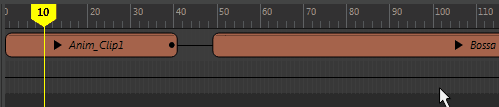
クリップをクロスフェードするには
別のクリップの上にクリップをドラッグするとオーバーラップします。オーバーラップが大きいほど、クロスフェードが長くなります。
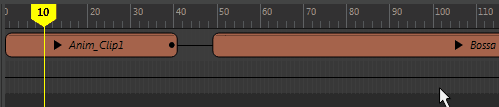
タイム エディタでのカット
カットはアクション間をトランジションする最も一般的な方法です。個別のクリップは時間的に互いに流れるように続き、あるクリップから次のクリップへの切り替えは瞬時に行われます。
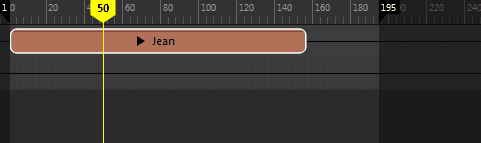
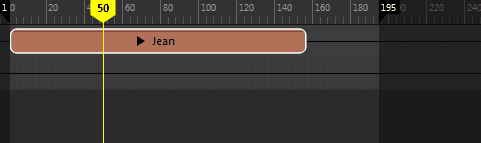
- クリップを 2 つにカットするには:
- クリップを選択します。
- タイム エディタ(Time Editor)の現在のタイム マーカーを、クリップをカットする位置まで移動します。
- タイム エディタ(Time Editor)のメニュー バーからを選択します。(または、タイム エディタ(Time Editor)ツールバーで
 を選択するか、[1]を押すこともできます)。
を選択するか、[1]を押すこともできます)。
- そのクリップをトランジションするクリップの横に移動します。これにより、クリップ間で急なジャンプが発生します。このジャンプを滑らかにするには、後述するクロスフェード(Crossfade)またはトランジション(Transition)を参照してください。